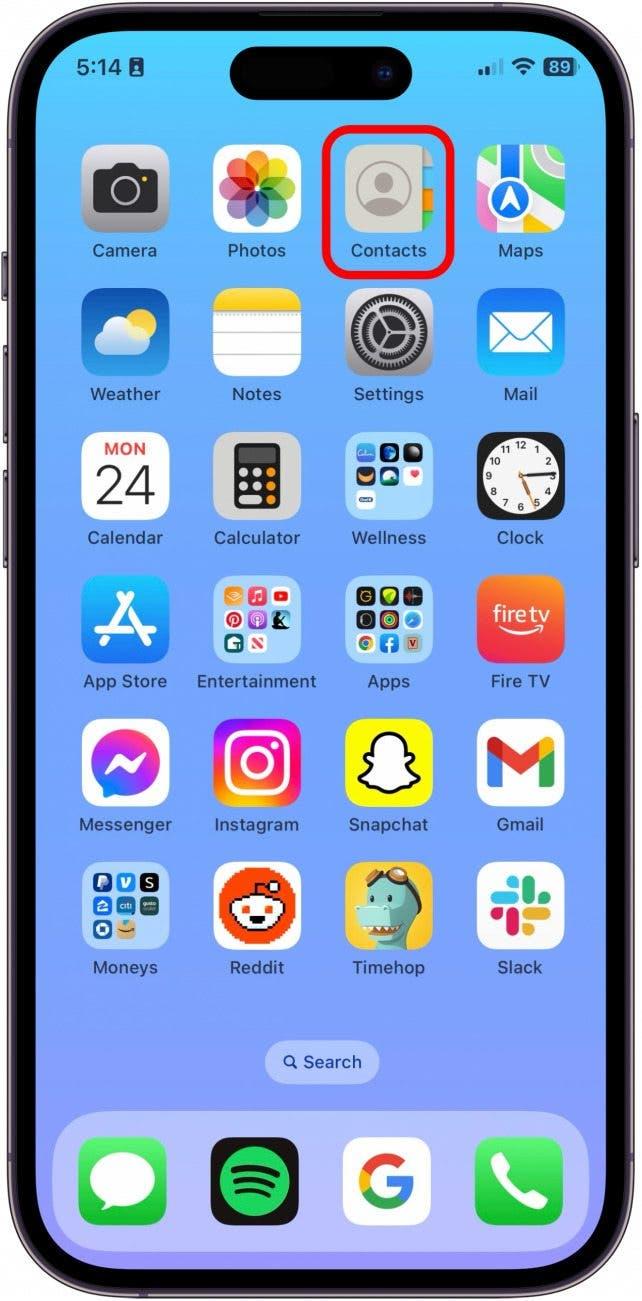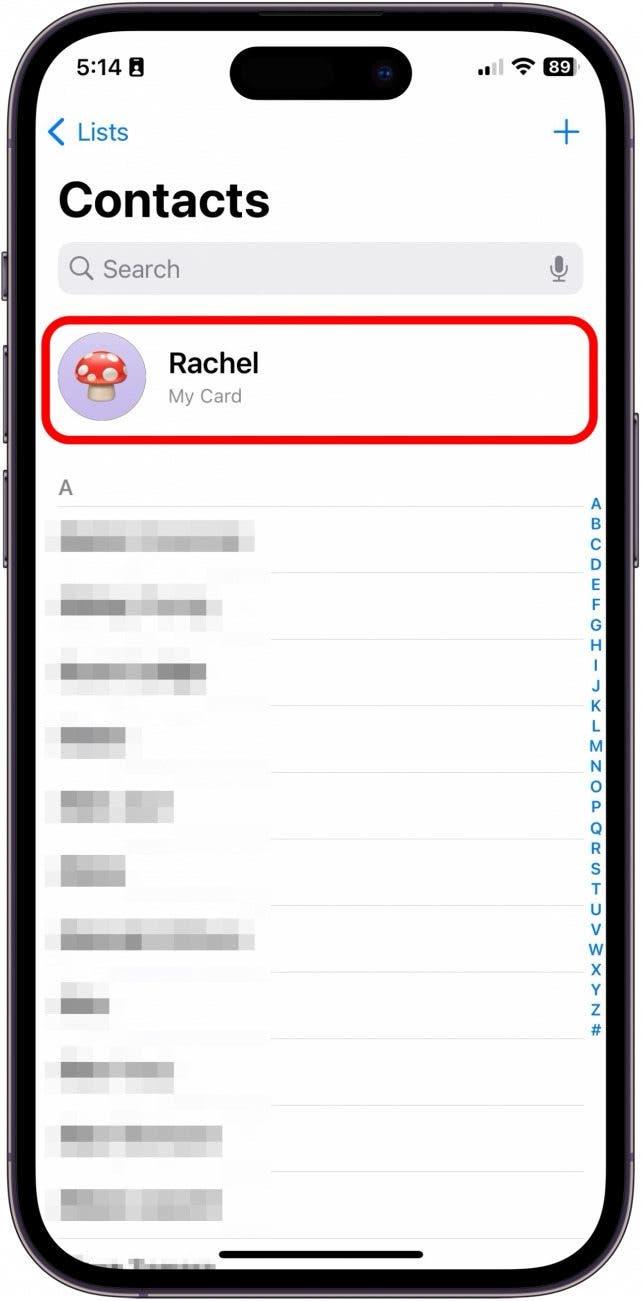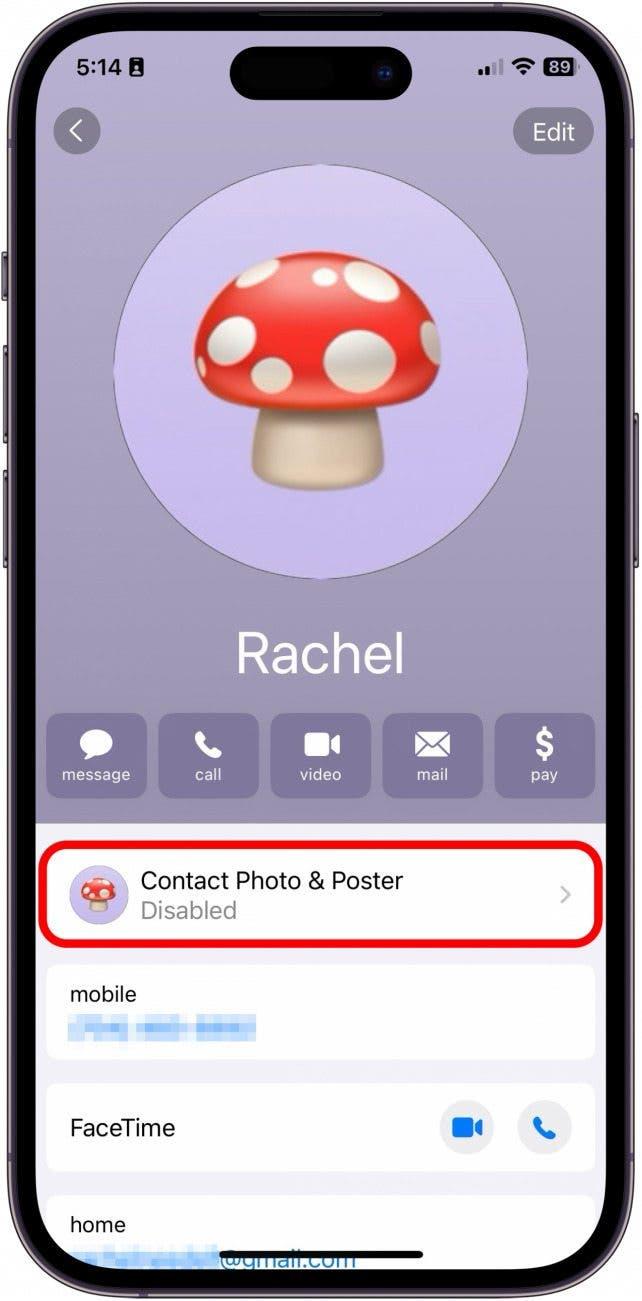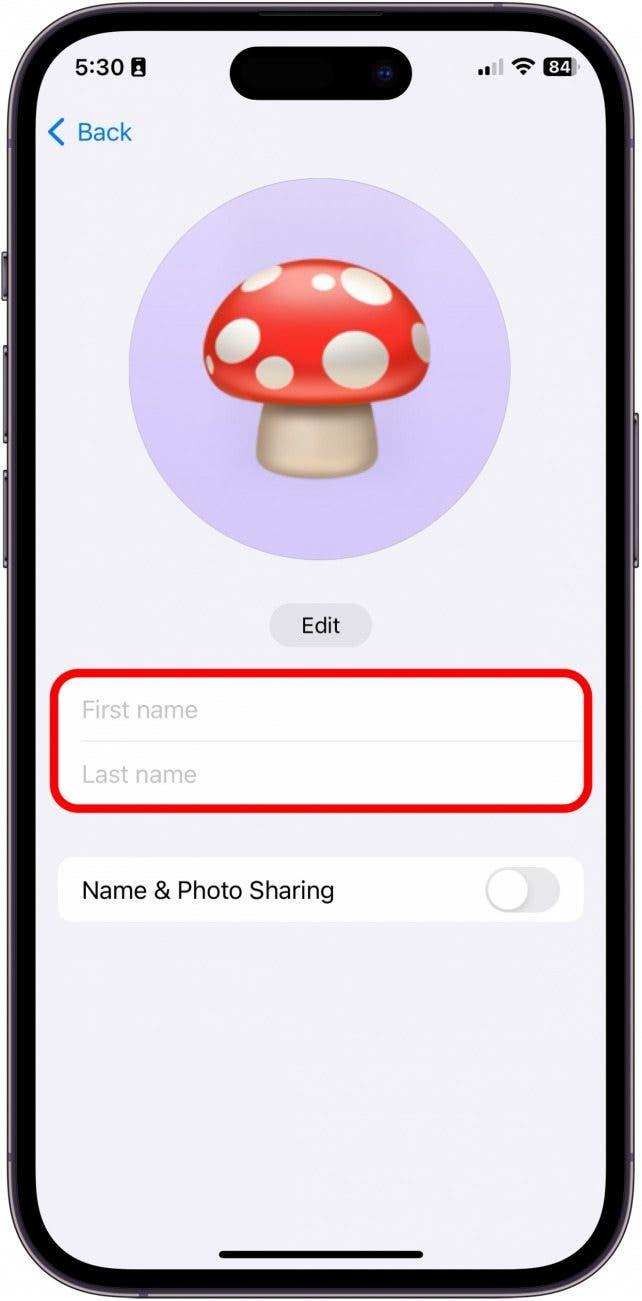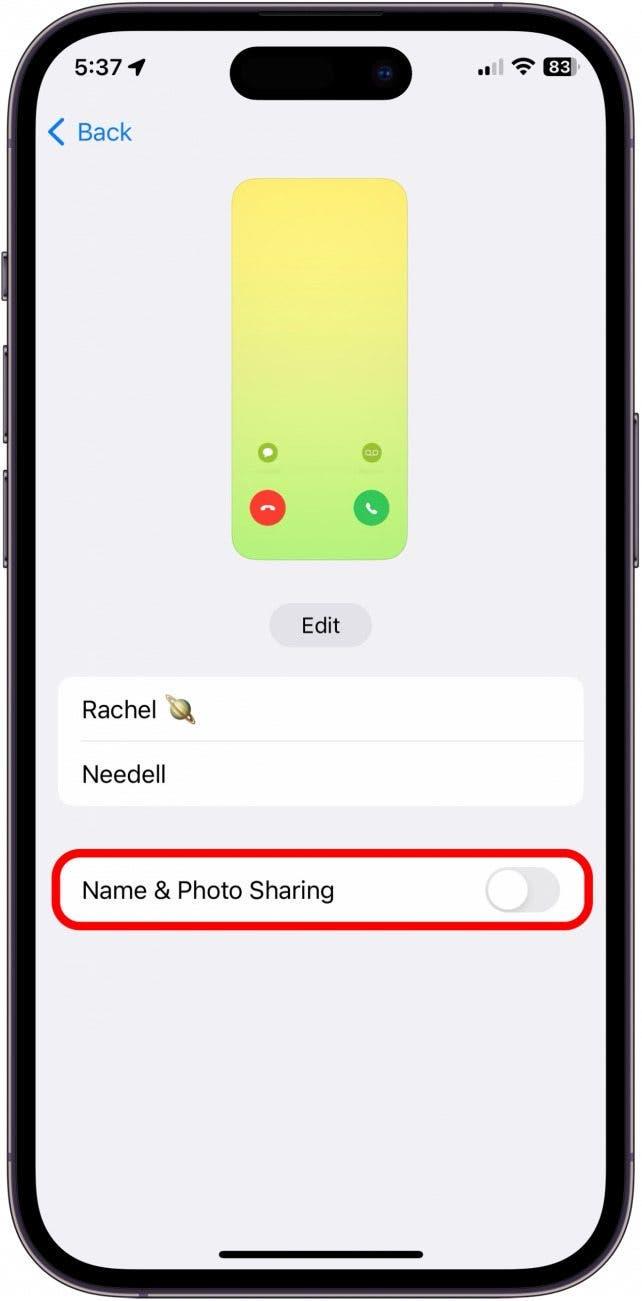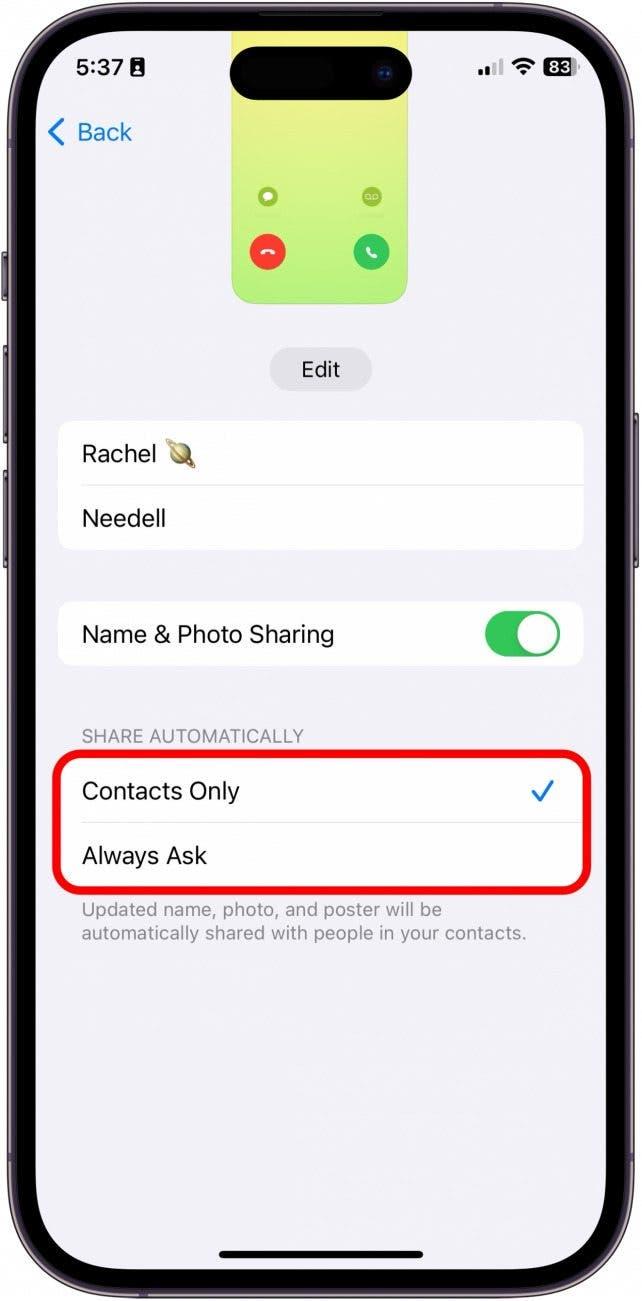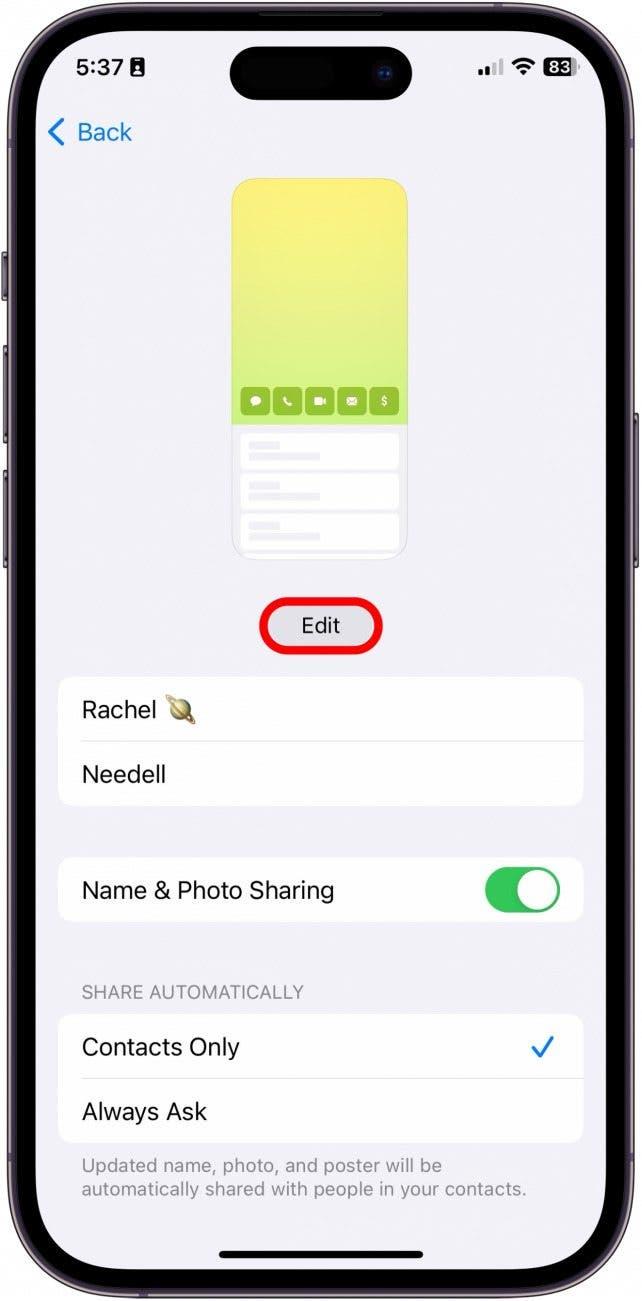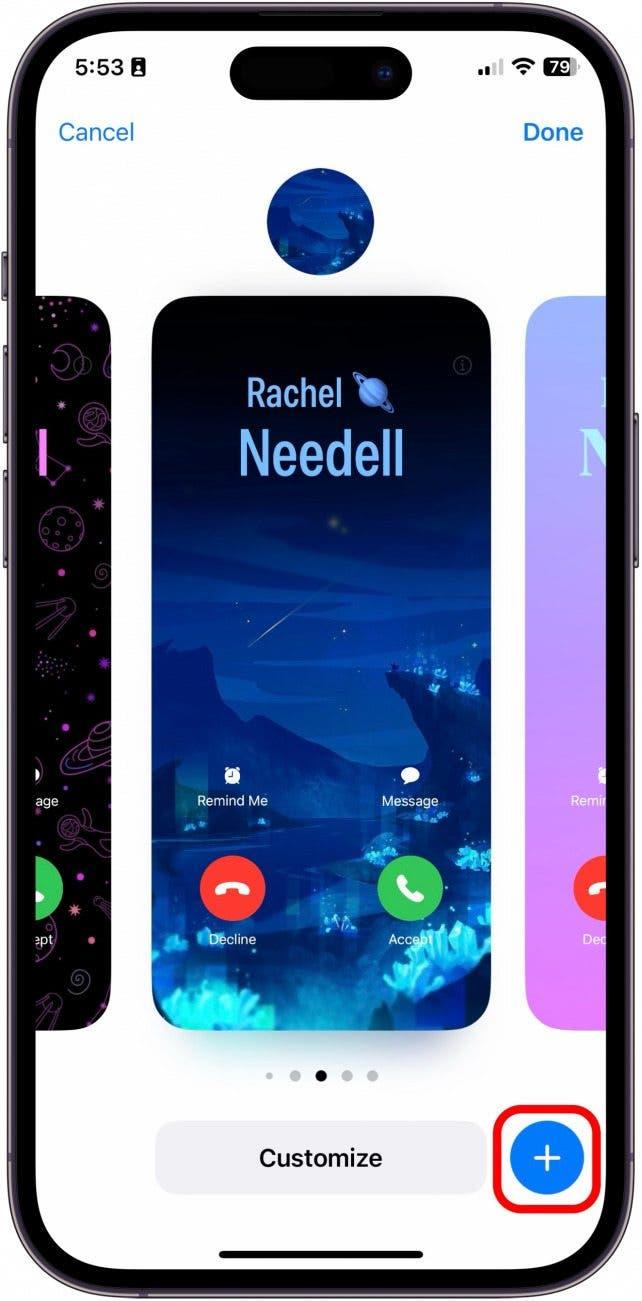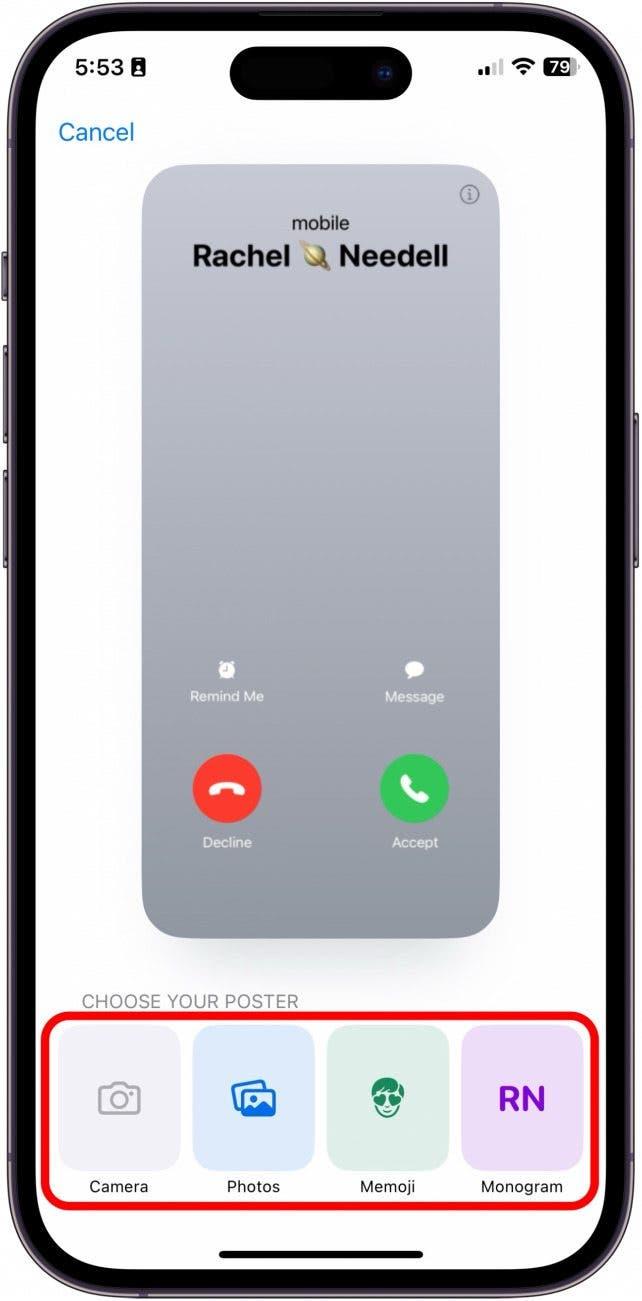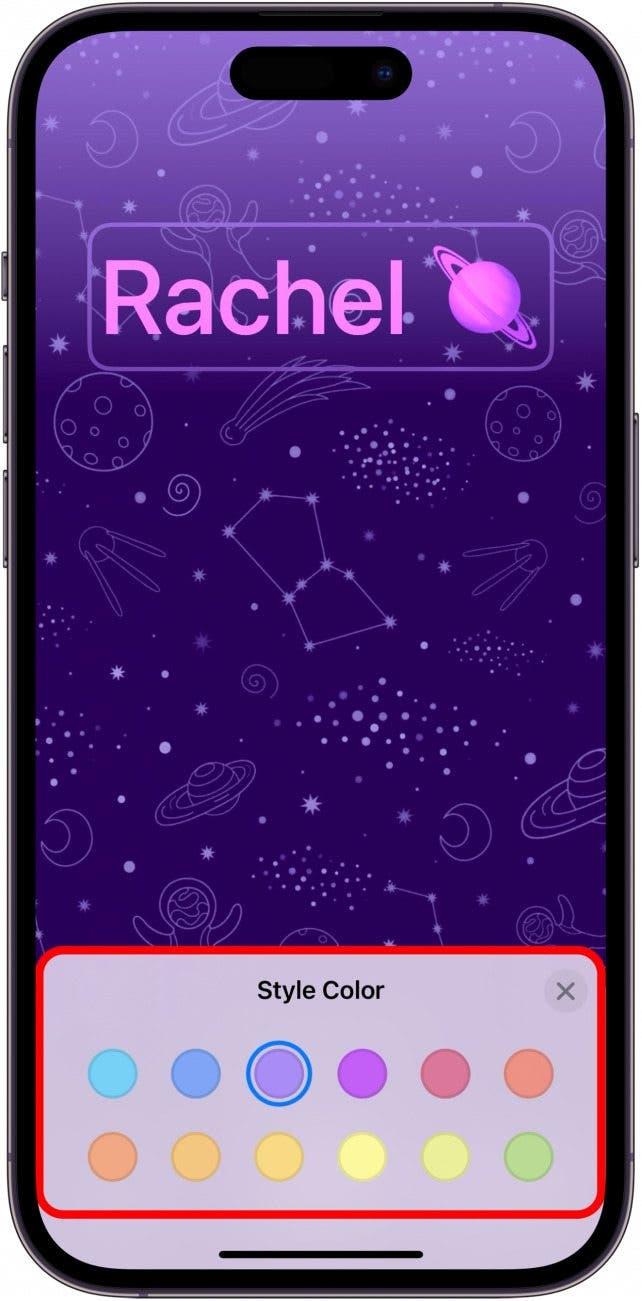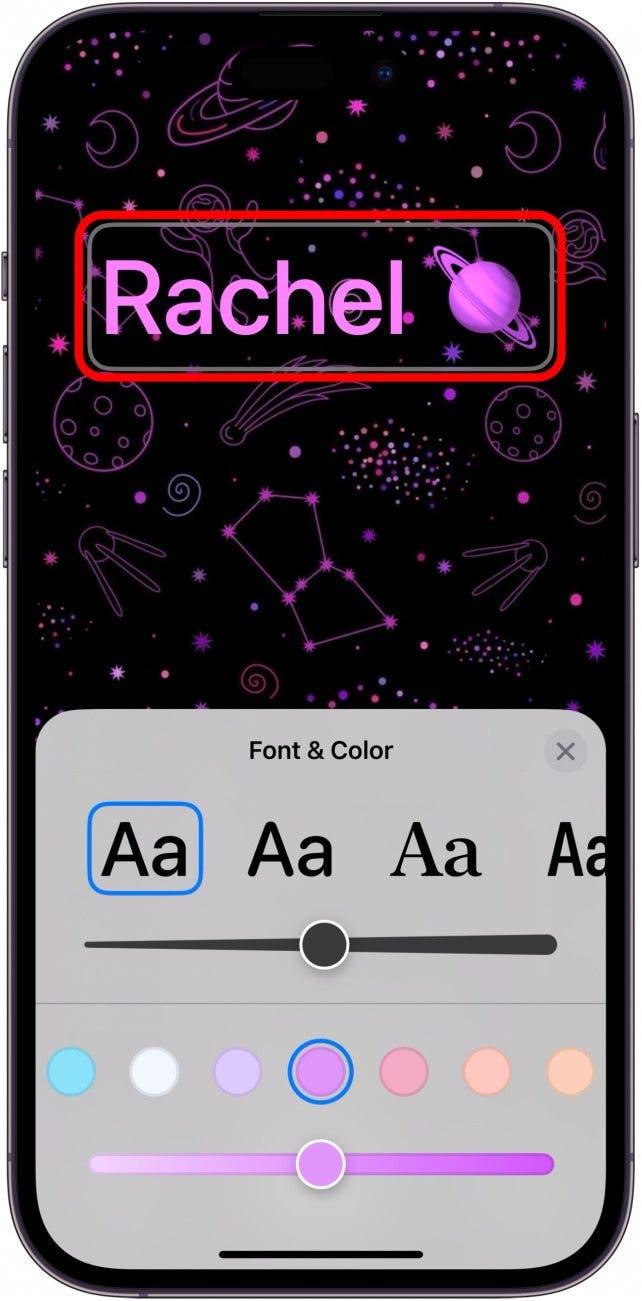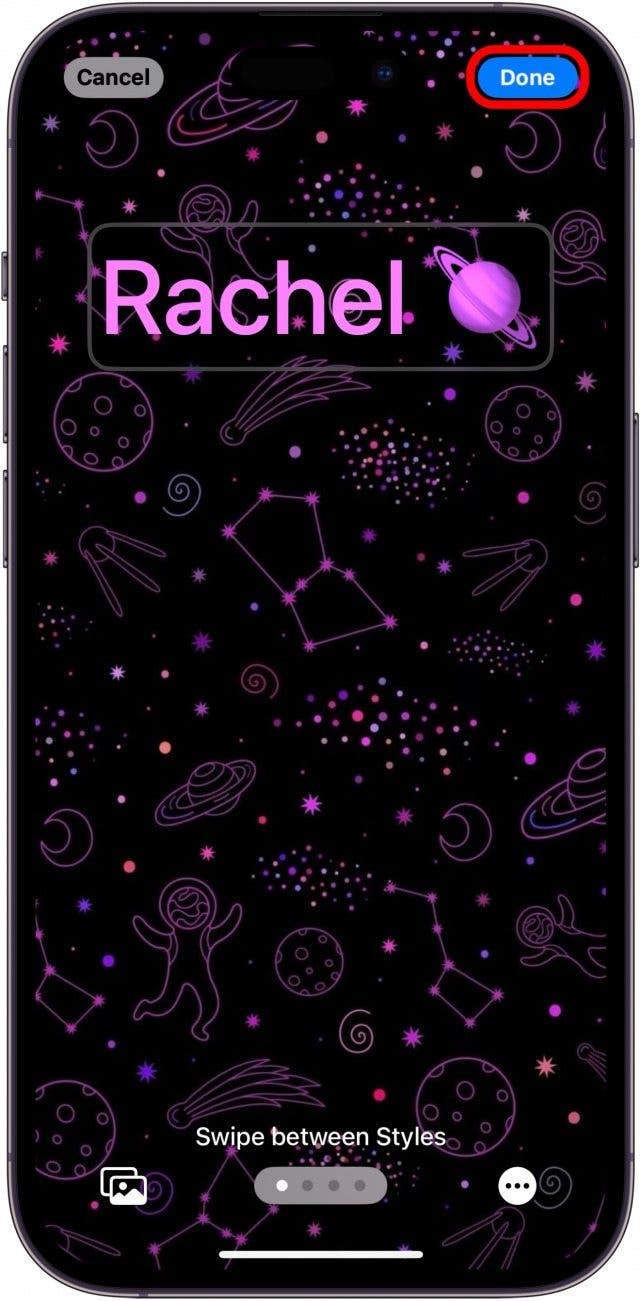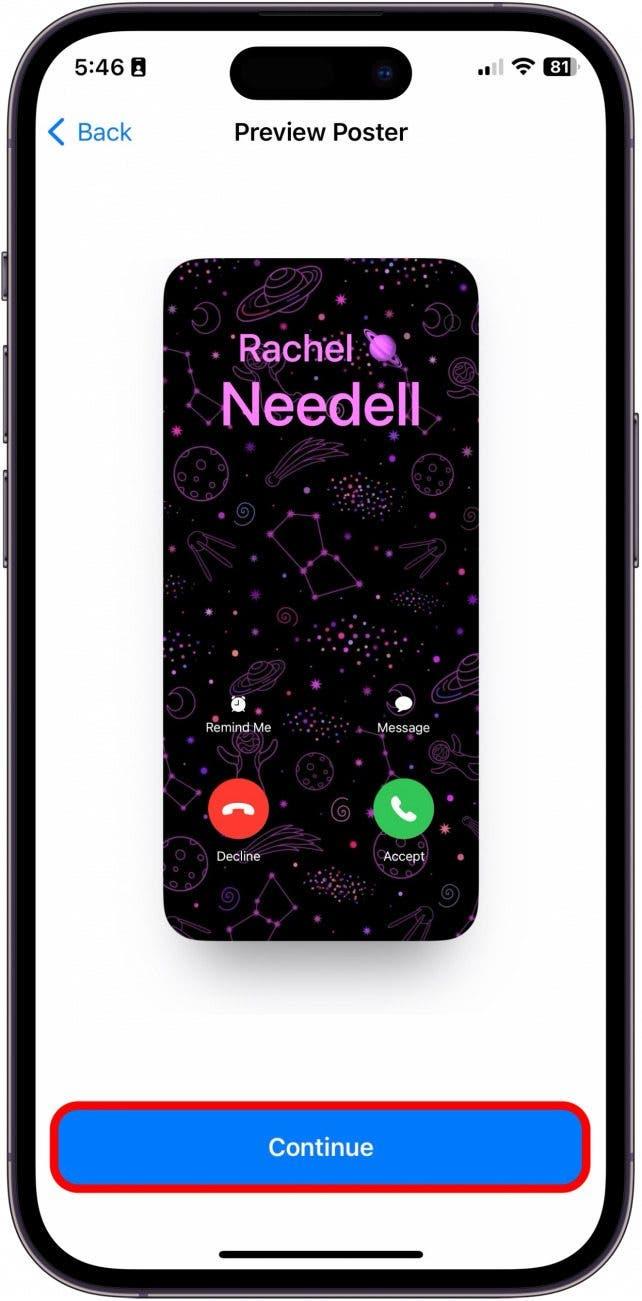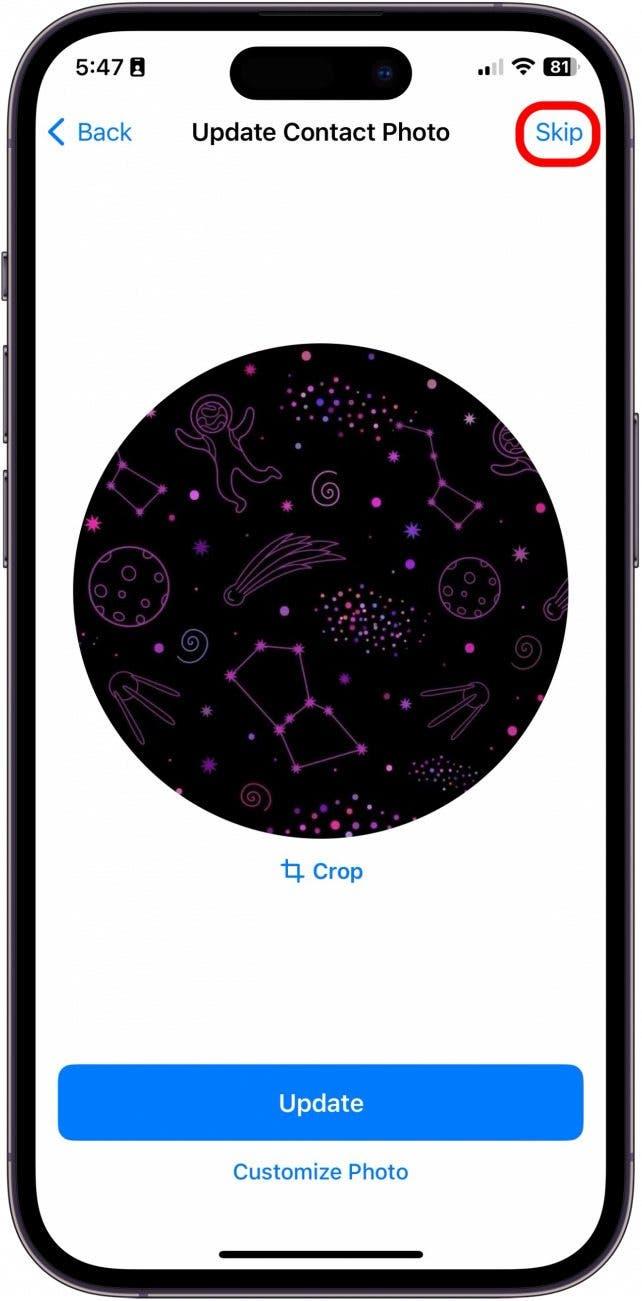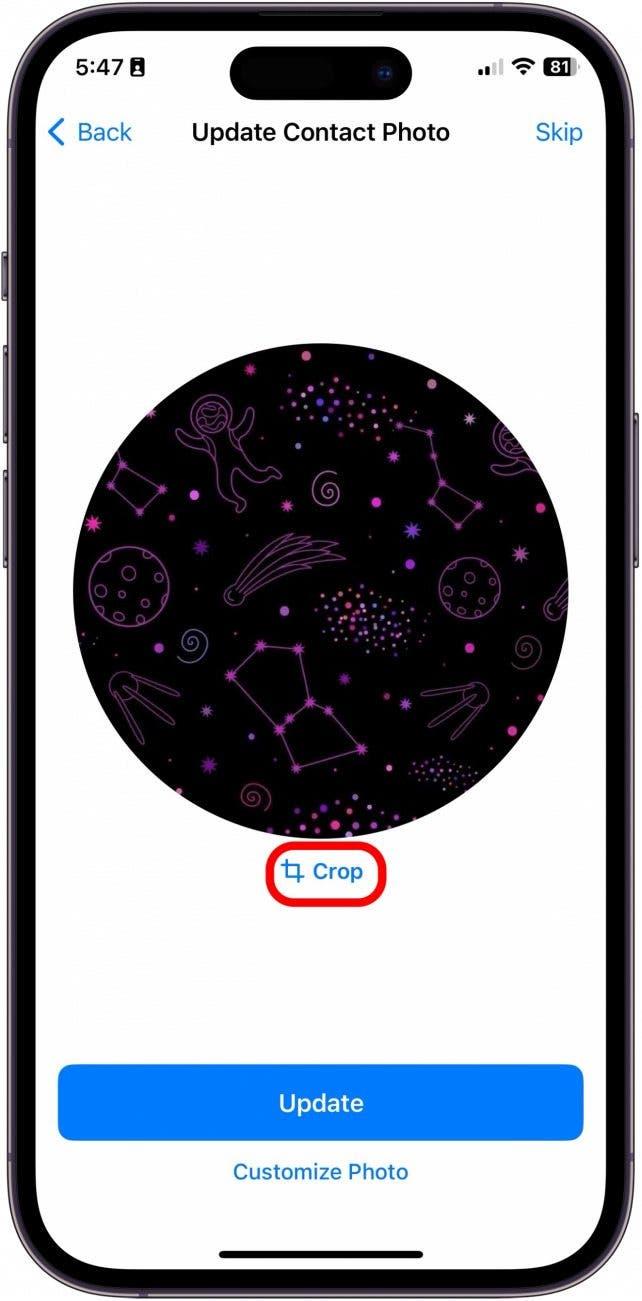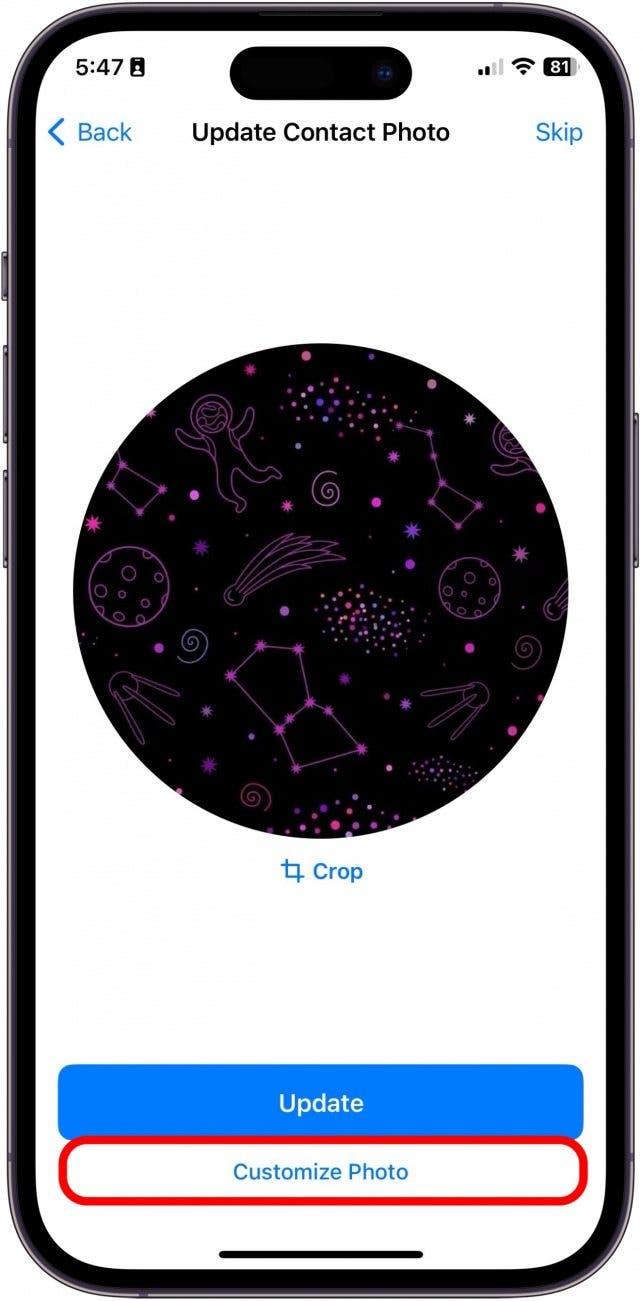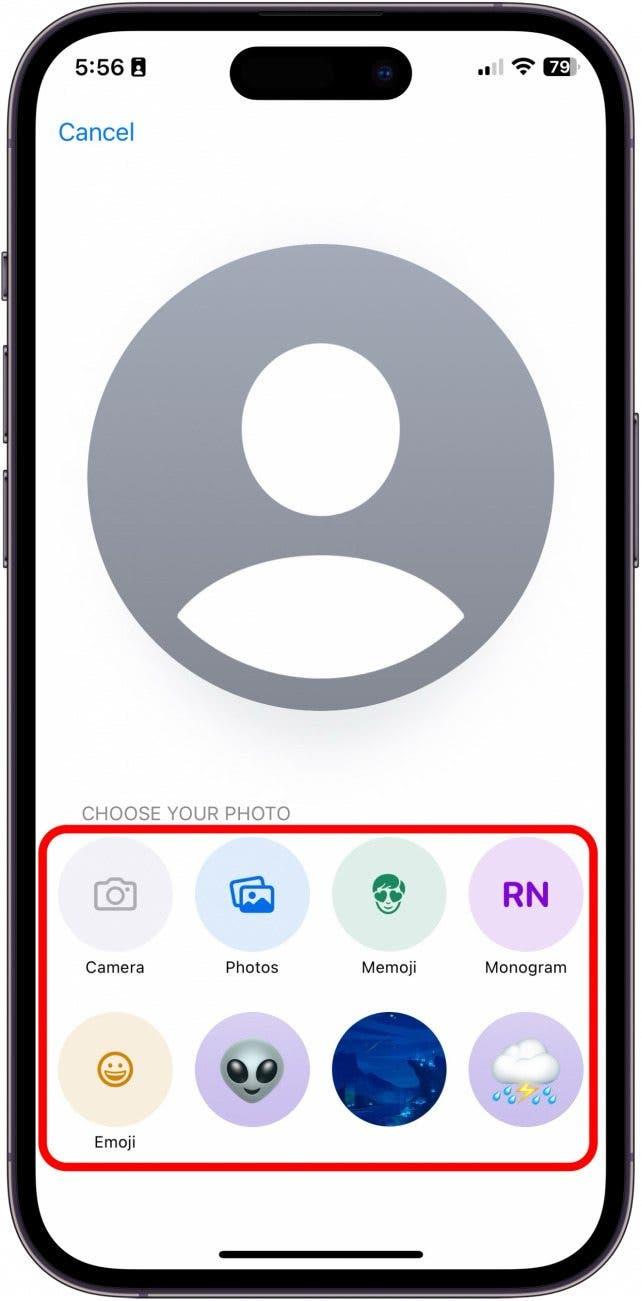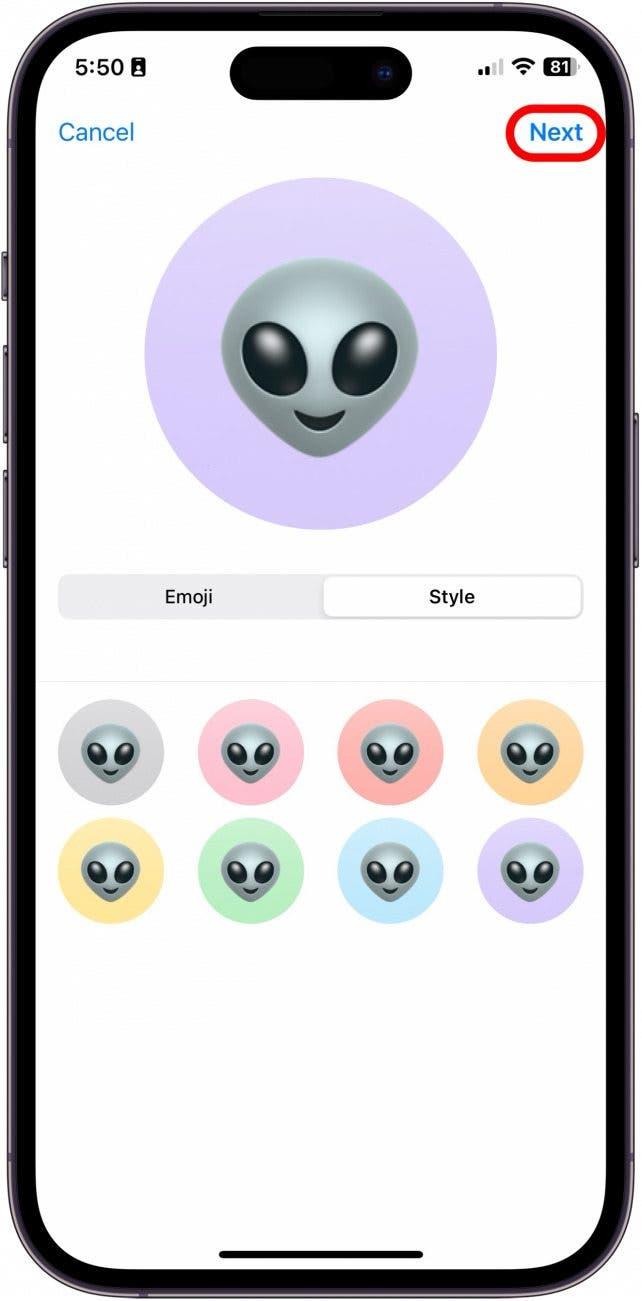Με την κυκλοφορία του iOS 17, η Apple εισήγαγε μια λειτουργία που ονομάζεται αφίσα επαφών. Οι αφίσες επαφής σας επιτρέπουν να επιλέγετε τι θα βλέπουν οι άνθρωποι όταν τους καλείτε, οπότε τώρα μπορείτε να εμφανίζετε την αγαπημένη σας φωτογραφία όταν καλείτε τους φίλους σας. Λατρεύω αυτό το νέο χαρακτηριστικό και ήδη πειραματίζομαι και παίζω με όλες τις επιλογές προσαρμογής. Δείτε πώς να το κάνετε!
Γιατί θα αγαπήσετε αυτή τη συμβουλή: Για να δείτε πώς θα κάνετε την επιλογή σας να εμφανίζεται η φωτογραφία σας στο κινητό σας τηλέφωνο:
- Εξατομικεύστε τον τρόπο με τον οποίο εμφανίζεστε στα τηλέφωνα των άλλων όταν τους καλείτε.
- Δημιουργήστε πολλαπλές αφίσες επαφών και αλλάξτε τις όποτε θέλετε, ανάλογα με την περίσταση ή τη διάθεση.
- Και τα δύο μέρη πρέπει να χρησιμοποιούν iOS 17 για να βλέπουν τα Contact Posters όταν καλούνται.
Πώς να δημιουργήσετε και να προσαρμόσετε αφίσες επαφών στο iPhone
Απαιτήσεις συστήματος
Πρέπει να έχετε κάνει ενημέρωση σε iOS 17 για να χρησιμοποιήσετε αυτή τη συμβουλή. Τα ακόλουθα μοντέλα είναι συμβατά με το iOS 17:
- iPhone 14, 14+, Pro, Pro Max
- iPhone 13, 13 mini, Pro, Pro Max
- iPhone 12, 12 mini, Pro, Pro Max
- iPhone 11, Pro, Pro Max
- iPhone XS, XS Max
- iPhone XR
- iPhone SE (2ης γενιάς ή μεταγενέστερο)
Αυτή η λειτουργία δεν είναι μόνο ωραία μόνο και μόνο επειδή κάνει την εμπειρία σας στο iPhone πιο εξατομικευμένη, αλλά είναι επίσης ένας πολύ καλός τρόπος για να διακρίνετε δύο διαφορετικά τηλέφωνα. Για παράδειγμα, αν ο σύντροφός σας έχει δύο τηλέφωνα, ένα για τη δουλειά και ένα για προσωπική χρήση, η αφίσα επαφών μπορεί να είναι ένας απλός τρόπος για να διακρίνετε σε ποιο τηλέφωνο καλεί η επαφή, ακόμη και αν το όνομα της επαφής είναι το ίδιο. Αν σας αρέσουν οι συμβουλές σχετικά με την προσαρμογή του iPhone σας, φροντίστε να εγγραφείτε για το δωρεάν Συμβουλή της Ημέρας!
 Ανακαλύψτε τις κρυφές λειτουργίες του iPhone σαςΔιαθέστε μια καθημερινή συμβουλή κάθε μέρα (με στιγμιότυπα οθόνης και σαφείς οδηγίες), ώστε να μπορείτε να κυριαρχείτε στο iPhone σας μέσα σε ένα λεπτό την ημέρα.
Ανακαλύψτε τις κρυφές λειτουργίες του iPhone σαςΔιαθέστε μια καθημερινή συμβουλή κάθε μέρα (με στιγμιότυπα οθόνης και σαφείς οδηγίες), ώστε να μπορείτε να κυριαρχείτε στο iPhone σας μέσα σε ένα λεπτό την ημέρα.
- Στο iPhone σας, ανοίξτε τις Επαφές.

- Πατήστε την επιλογή Η κάρτα μου.

- Πατήστε Φωτογραφία & αφίσα επαφής.

- Πριν μπείτε στην επεξεργασία της εικόνας, σας συνιστώ να εισάγετε το όνομα και το επώνυμό σας, ώστε να δείτε πώς θα φαίνεται στο παράδειγμα.

- Στη συνέχεια, επιλέξτε αν θέλετε αυτή η αφίσα επαφής να μοιράζεται με τις επαφές σας όταν κάνετε κλήσεις και μηνύματα και ενεργοποιήστε την κοινή χρήση ονόματος & φωτογραφίας.

- Εάν επιλέξετε να ενεργοποιήσετε την κοινή χρήση ονόματος και φωτογραφιών, μπορείτε να επιλέξετε να την ενεργοποιήσετε με όλες τις επαφές σας ή να ρωτάει το iPhone σας πριν μοιραστεί την αφίσα επαφών.

- Τώρα, πατήστε Επεξεργασία.

- Πατήστε το μπλε κουμπί συν για να δημιουργήσετε μια νέα αφίσα επαφών από την αρχή.

- Επιλέξτε αν θέλετε να τραβήξετε μια φωτογραφία τώρα, να επιλέξετε από υπάρχουσες φωτογραφίες, να χρησιμοποιήσετε ένα memoji ή να χρησιμοποιήσετε ένα απλό αλλά κλασικό μονόγραμμα. Για αυτό το παράδειγμα, επέλεξα φωτογραφίες.

- Μόλις επιλέξετε μια φωτογραφία, σύρετε από τα δεξιά προς τα αριστερά για να δείτε τις επιλογές φίλτρων.

- Πατήστε το όνομά σας από τις επιλογές Γραμματοσειρά & Χρώμα.

- Όταν τελειώσετε, πατήστε Τέλος.

- Στη συνέχεια, θα εμφανιστεί μια προεπισκόπηση του πώς θα φαίνεται η νέα αφίσα επαφών σας όταν καλείτε έναν άλλο χρήστη iPhone. Αν σας αρέσει, πατήστε Συνέχεια.

- Στη συνέχεια, μπορείτε να επιλέξετε να ενημερώσετε τη Φωτογραφία επαφής σας, αν θέλετε. Αν όχι, πατήστε Παράλειψη στην επάνω δεξιά γωνία. Διαφορετικά, μεταβείτε στο βήμα 15.

- Μπορείτε να πατήσετε Περικοπή για να ρυθμίσετε ποιο μέρος της φωτογραφίας θα περικοπεί.

- Ή, μπορείτε να πατήσετε Προσαρμογή φωτογραφίας για να δημιουργήσετε μια προσαρμοσμένη φωτογραφία επαφής που θα συνοδεύει τη νέα αφίσα επαφής σας.

- Και πάλι, επιλέξτε αν θέλετε να τραβήξετε μια φωτογραφία τώρα, να επιλέξετε από υπάρχουσες φωτογραφίες, να χρησιμοποιήσετε ένα memoji ή να χρησιμοποιήσετε ένα απλό αλλά κλασικό μονόγραμμα. Για αυτό το παράδειγμα, επέλεξα ένα Emoji.

- Όταν τελειώσετε, κάντε κλικ στο κουμπί Επόμενο.

Και κάπως έτσι μπορείτε να δημιουργήσετε και να προσαρμόσετε τη νέα λειτουργία αφίσας επαφών στην εφαρμογή Επαφές!